TAREA 2.- CREANDO UNA ENTRADA DE BLOG.
Vamos a crear nuestra primera entrada en el blog, así veremos mejor como nos va quedando cuando configuremos los colores, tipos de letra, columnas etc a nuestro gusto.
En esta primera entrada, además de texto, incluiremos una imagen, un salto de línea para que no esté visible toda la entrada y ahorremos espacio y una etiqueta que nos ayude a clasificar la entrada y a encontrarla con facilidad.
En esta primera entrada, además de texto, incluiremos una imagen, un salto de línea para que no esté visible toda la entrada y ahorremos espacio y una etiqueta que nos ayude a clasificar la entrada y a encontrarla con facilidad.
Empecemos.
1.- Para añadir una nueva entrada fíjate en la siguiente figura. A la izquierda aparecen todas las herramientas de configuración y ajuste. Es como un "panel del control". Esta parte será muy importante cuando queramos cambiar el aspecto de todos los elementos del blog en tareas siguientes, pero antes debemos crear nuestra primera entrada que incluya el texto, una imagen, un salto de línea y una etiqueta.
2.- Clic sobre "entrada nueva", nos lleva a la pantalla de edición de entradas.
9.- Por último, haciendo clic sobre la imagen me salen distintas opciones de alineación, tamaño, etc.
3.- Aquí escribiremos y configuraremos nuestra entrada. Una vez terminada, pulsaremos publicar o si es una entrada que ya existía y la estamos editando, pulsaremos actualizar. También tenemos la posibilidad de vista previa antes de guardar.
4.- Siempre que queramos editar, ver o eliminar una entrada, podemos hacerlo desde el escritorio de blogger pulsando sobre entradas.
5.- Cuando el artículo que publicamos (entrada) es muy extenso, nos puede interesar introducir un salto de línea para que no ocupe mucho espacio en la página principal y podamos tener a la vista varios artículos. Al insertar el salto de línea nos aparecerá en su lugar "más información", "leer mas", "seguir leyendo" o algo similar. Haciendo clic se desplegara la entrada completa.
7.- A continuación vamos a añadir una imagen a nuestra entrada. Al pulsar el icono de insertar imagen, me sale una ventana para buscarla. Si pulso sobre elegir archivos se abre el explorador para buscar la imagen en mi equipo.
8.- Una vez elegida la imagen, la selecciono y clic en añadir las imágenes seleccionadas.
 |
10.- Ahora vamos a añadir una etiqueta a nuestra entrada. Las etiquetas son palabras clave que se pueden añadir para organizar y clasificar las entradas y que sea más fácil encontrarlas. Por ejemplo: si en un blog de cocina tenemos varios artículos con la etiqueta "postres", al pulsar sobre la etiqueta nos aparecerán los artículos relacionados. En la siguiente figura podemos ver como al pulsar sobre Etiquetas de la ventana de edición, podemos incluir en nuestra entrada una o varias etiquetas separadas por comas.
12.- Para terminar, no olvides publicar, o si es una entrada que ya estaba creada y la estas editando, pulsa actualizar.
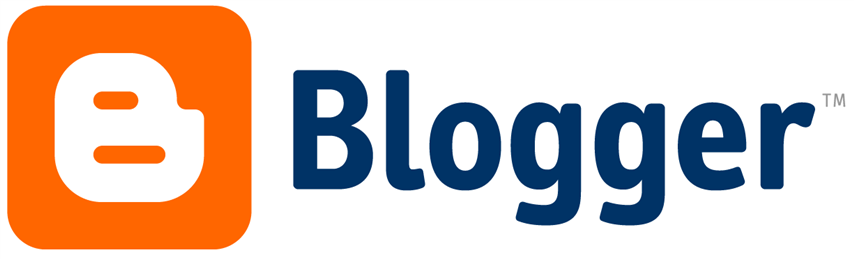






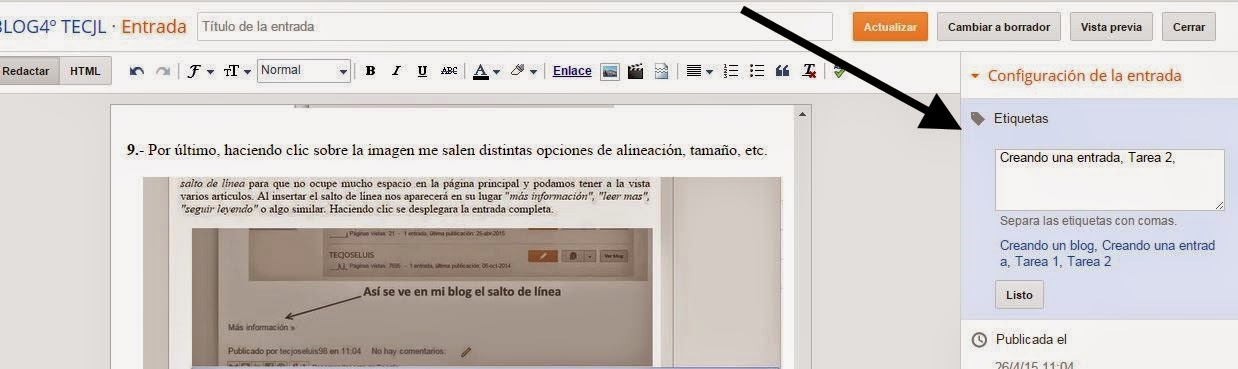

No hay comentarios:
Publicar un comentario